
![]() Ak má vaša klinika vlastné laboratórium, musíte najprv nastaviť každý typ štúdie .
Ak má vaša klinika vlastné laboratórium, musíte najprv nastaviť každý typ štúdie .

![]() Ďalej musíte pacienta zaregistrovať na požadovaný typ štúdie.
Ďalej musíte pacienta zaregistrovať na požadovaný typ štúdie.
Napríklad napíšme ' Kompletná analýza moču '.
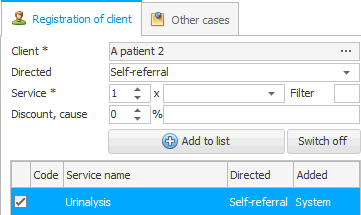
Už zaplatené štúdium v rozvrhovom okne bude vyzerať takto. Kliknite na pacienta pravým tlačidlom myši a vyberte príkaz „ Aktuálna história “.
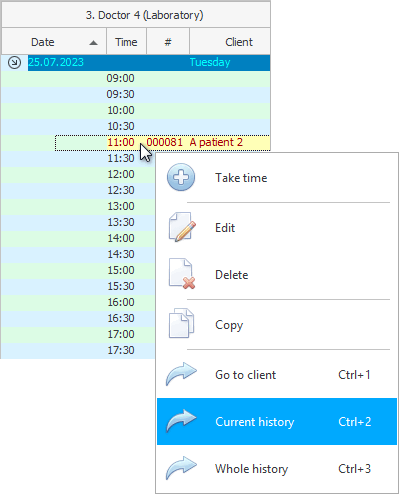
Zobrazí sa zoznam štúdií, do ktorých bol pacient odoslaný.


![]() Pri laboratórnych testoch musí pacient najprv odobrať biomateriál .
Pri laboratórnych testoch musí pacient najprv odobrať biomateriál .
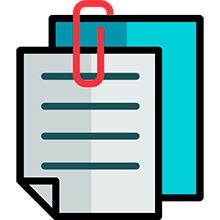
Ak vaše zdravotné stredisko nemá vlastné laboratórium, môžete odobrať biomateriál pacienta na laboratórnu analýzu organizácii tretej strany. V takom prípade vám budú výsledky vrátené e-mailom. Najčastejšie dostanete ' PDF '. Tieto výsledky možno jednoducho uložiť do elektronického zdravotného záznamu pacienta. Ak to chcete urobiť, použite kartu "Súbory" . Pridajte tam nový záznam.
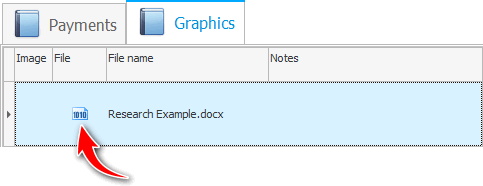

Teraz pre môj vlastný výskum. Ďalej budete musieť zadať výsledky štúdie. Výsledky vlastného výskumu môžete zadať nie vo forme súboru, ale vo forme hodnôt pre každý parameter výskumu. V prípade laboratória tretej strany vyzerá všetko inak.
V súčasnosti je pacient registrovaný len na jednu štúdiu. V ostatných prípadoch musíte najskôr vybrať požadovanú službu, ktorej výsledky zadáte do programu. Potom kliknite na príkaz v hornej časti "Odošlite výsledky výskumu" .
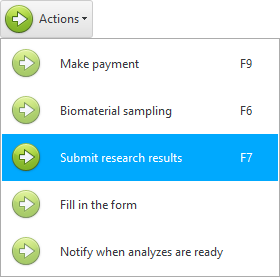
Zobrazí sa rovnaký zoznam parametrov , ktoré sme predtým nakonfigurovali pre túto službu.
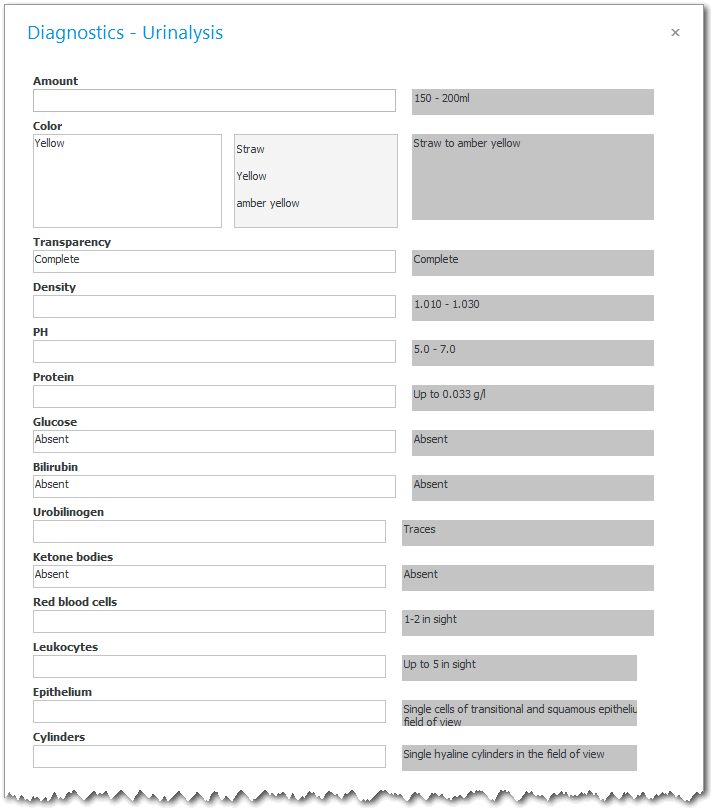
Každý parameter musí mať hodnotu.
Do poľa sa zadá číselná hodnota.
Existujú parametre reťazca.
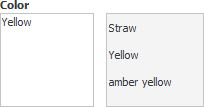
Zadávanie reťazcových hodnôt do vstupného poľa trvá dlhšie ako číselné. Preto sa pre každý parameter reťazca odporúča vytvoriť zoznam možných hodnôt. Potom je možné požadovanú hodnotu veľmi rýchlo nahradiť dvojitým kliknutím myši.
Navyše bude možné vytvoriť aj komplexnú viaczložkovú hodnotu, ktorá bude pozostávať z niekoľkých hodnôt vybratých vpravo zo zoznamu platných hodnôt. Aby vybratá hodnota nenahradila predchádzajúcu, ale pridala sa k nej, pri dvojitom kliknutí myšou podržte kláves Ctrl . Pri zostavovaní zoznamu hodnôt, ktoré nebudú nezávislými hodnotami, ale iba komponentmi, musíte na koniec každej možnej hodnoty okamžite napísať bodku. Potom pri nahradení viacerých hodnôt nebudete musieť dodatočne zadávať bodku z klávesnice ako oddeľovač.
Keď zadáte hodnotu pre parameter, okamžite uvidíte, v akom rozsahu hodnota zostáva v normálnom rozsahu. Takže je to pohodlnejšie a vizuálne.
Aby sa zvýšila rýchlosť práce, mnohé parametre sú už pôvodne nastavené na predvolené hodnoty. A zamestnanca kliniky nebude musieť rozptyľovať ani vypĺňanie takých parametrov, ktoré majú pre väčšinu výsledkov štandardnú hodnotu.
Ak existuje veľa parametrov alebo sa veľmi líšia v predmete, môžete vytvoriť samostatné skupiny. Napríklad pre „ Ultrazvuk obličiek “ existujú možnosti pre ľavú obličku a pre pravú obličku. Pri zadávaní výsledkov možno parametre „ultrazvuku“ rozdeliť takto.
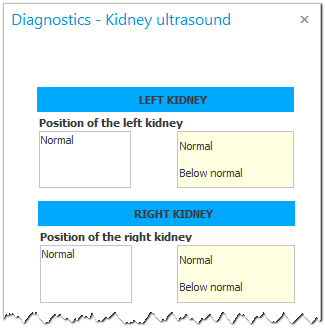
Skupiny sa vytvárajú pri nastavovaní parametrov štúdie pomocou hranatých zátvoriek.
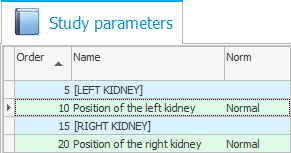
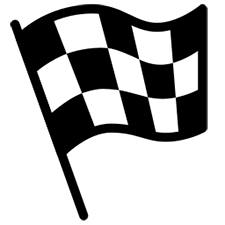
Po vyplnení všetkých parametrov a stlačení tlačidla ' OK ' venujte pozornosť stavu a farbe riadku samotnej štúdie. Stav výskumu bude ' Dokončené ' a pruh bude mať peknú zelenú farbu.

A v spodnej časti karty "Štúdium" môžete vidieť zadané hodnoty.
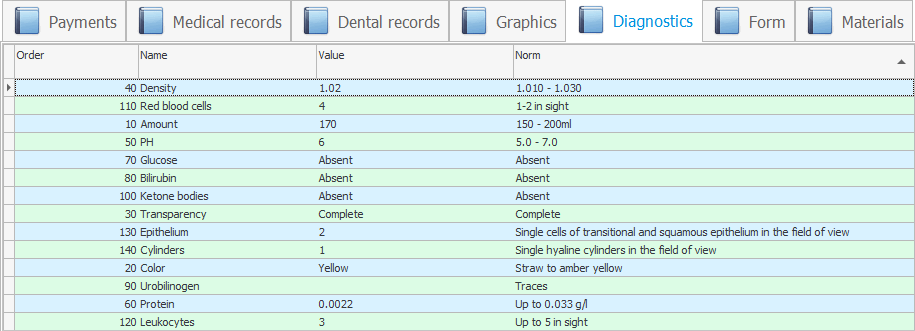

![]() Je možné poslať SMS a e-mail pacientovi, keď sú jeho testy pripravené.
Je možné poslať SMS a e-mail pacientovi, keď sú jeho testy pripravené.

Aby si pacient mohol vytlačiť výsledky štúdie, musíte vyššie vybrať internú správu "Výskumný formulár" .
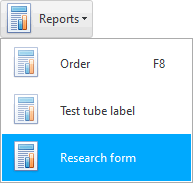
S výsledkami štúdie sa vytvorí hlavičkový papier. Formulár bude obsahovať logo a podrobnosti o vašej zdravotníckej inštitúcii.
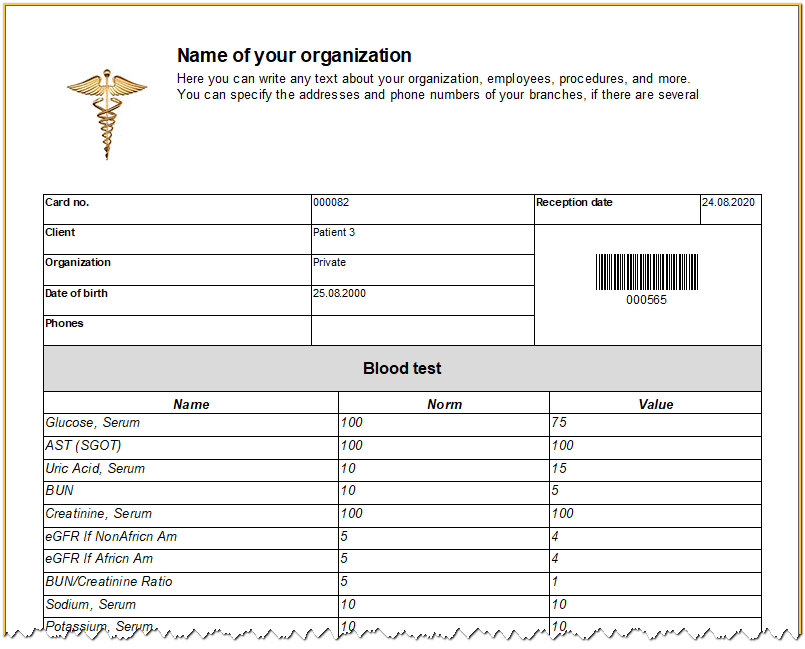
![]() Pre každý typ štúdia si môžete vytvoriť svoj vlastný vytlačiteľný dizajn .
Pre každý typ štúdia si môžete vytvoriť svoj vlastný vytlačiteľný dizajn .

![]() Ak sa vo vašej krajine vyžaduje generovanie dokumentov určitého typu pre konkrétny typ výskumu alebo v prípade konzultácie s lekárom, môžete si v našom programe jednoducho nastaviť šablóny takýchto formulárov.
Ak sa vo vašej krajine vyžaduje generovanie dokumentov určitého typu pre konkrétny typ výskumu alebo v prípade konzultácie s lekárom, môžete si v našom programe jednoducho nastaviť šablóny takýchto formulárov.
![]() A takto sa zadávajú výsledky pri použití individuálnych formulárov na poradné stretnutia alebo pri realizácii výskumu.
A takto sa zadávajú výsledky pri použití individuálnych formulárov na poradné stretnutia alebo pri realizácii výskumu.

![]() Pozrite sa, ako vytlačiť konzultačný formulár pre pacienta.
Pozrite sa, ako vytlačiť konzultačný formulár pre pacienta.
Stav štúdie a farba čiary po vytvorení formulára získajú iný význam.


![]() Pri poskytovaní služby môžete odpisovať tovar a materiál .
Pri poskytovaní služby môžete odpisovať tovar a materiál .
Ďalšie užitočné témy nájdete nižšie:
![]()
Univerzálny účtovný systém
2010 - 2024